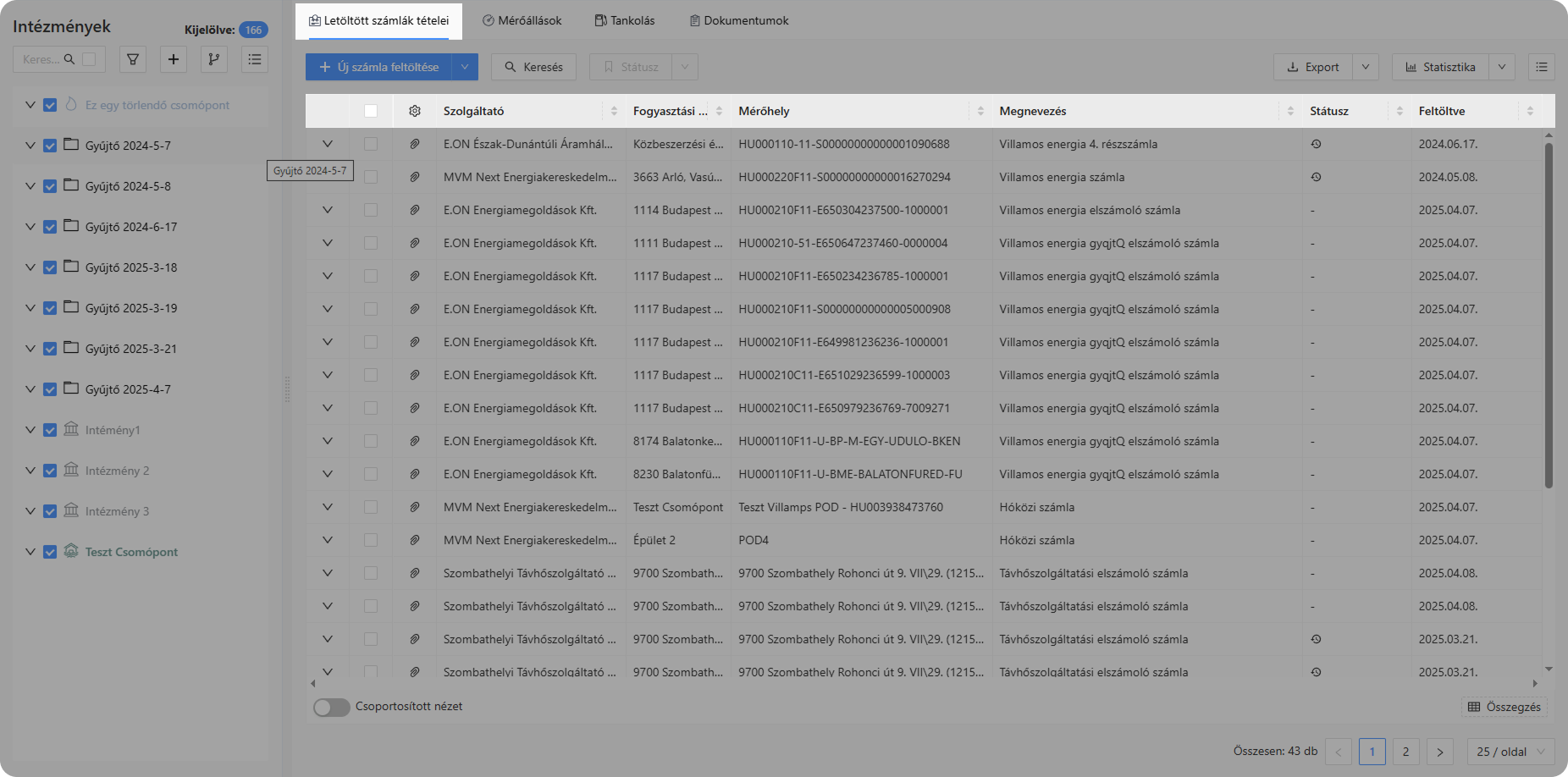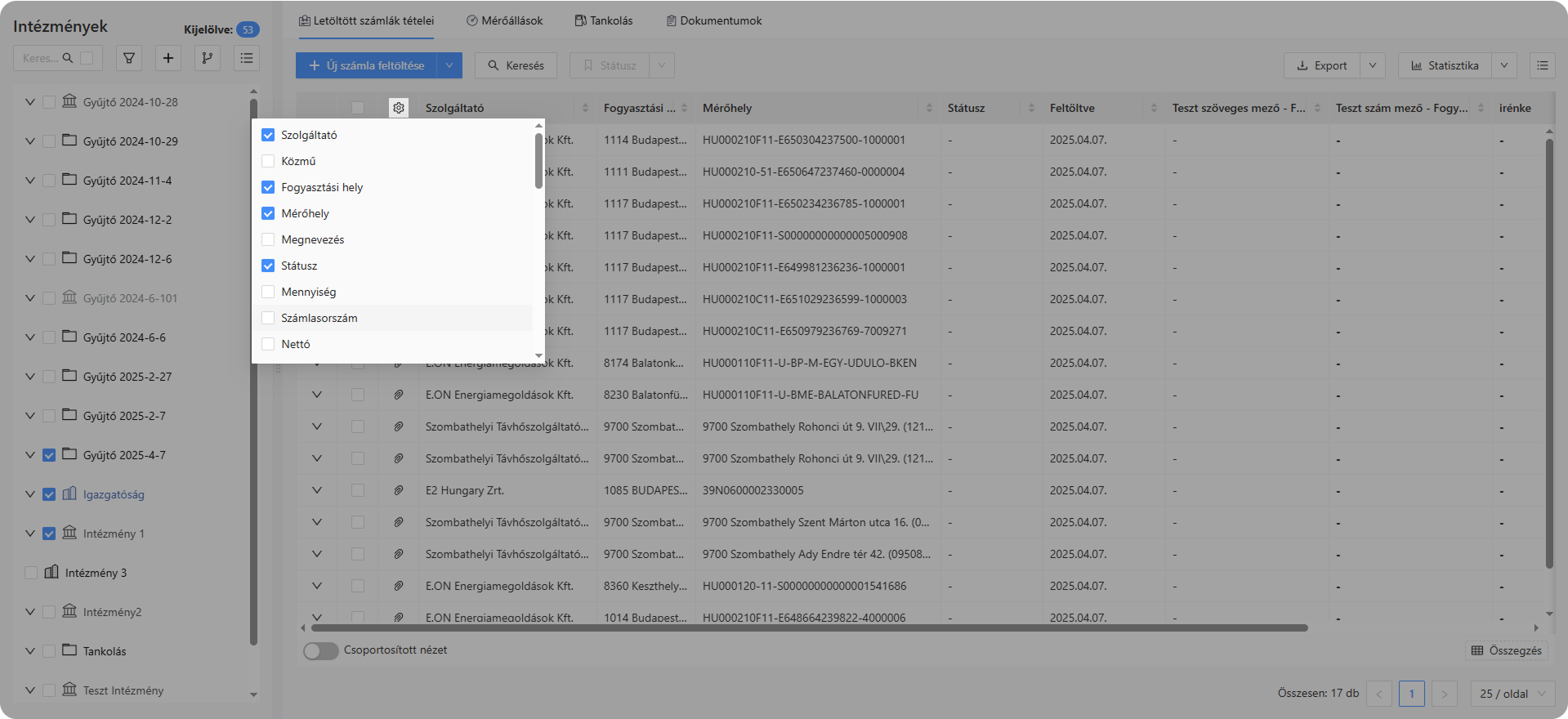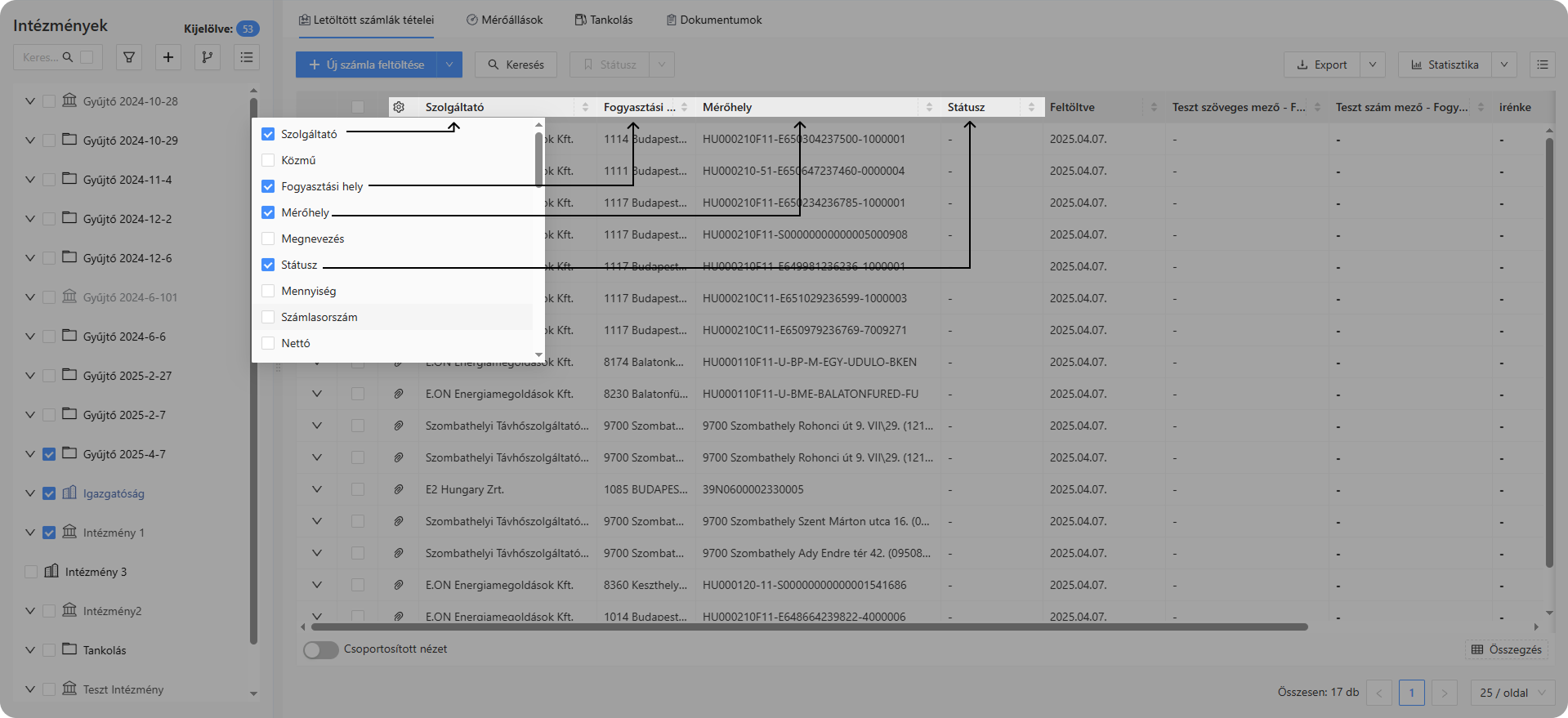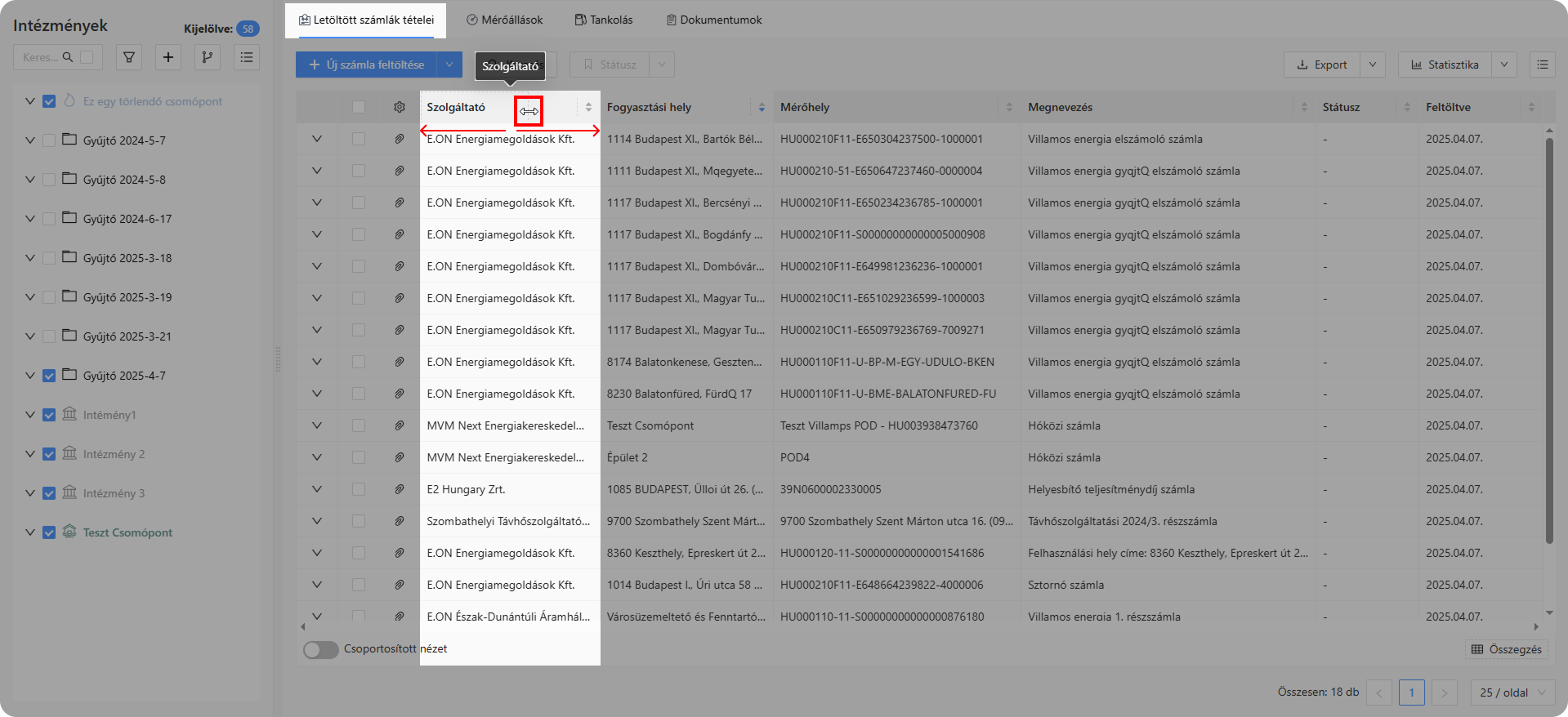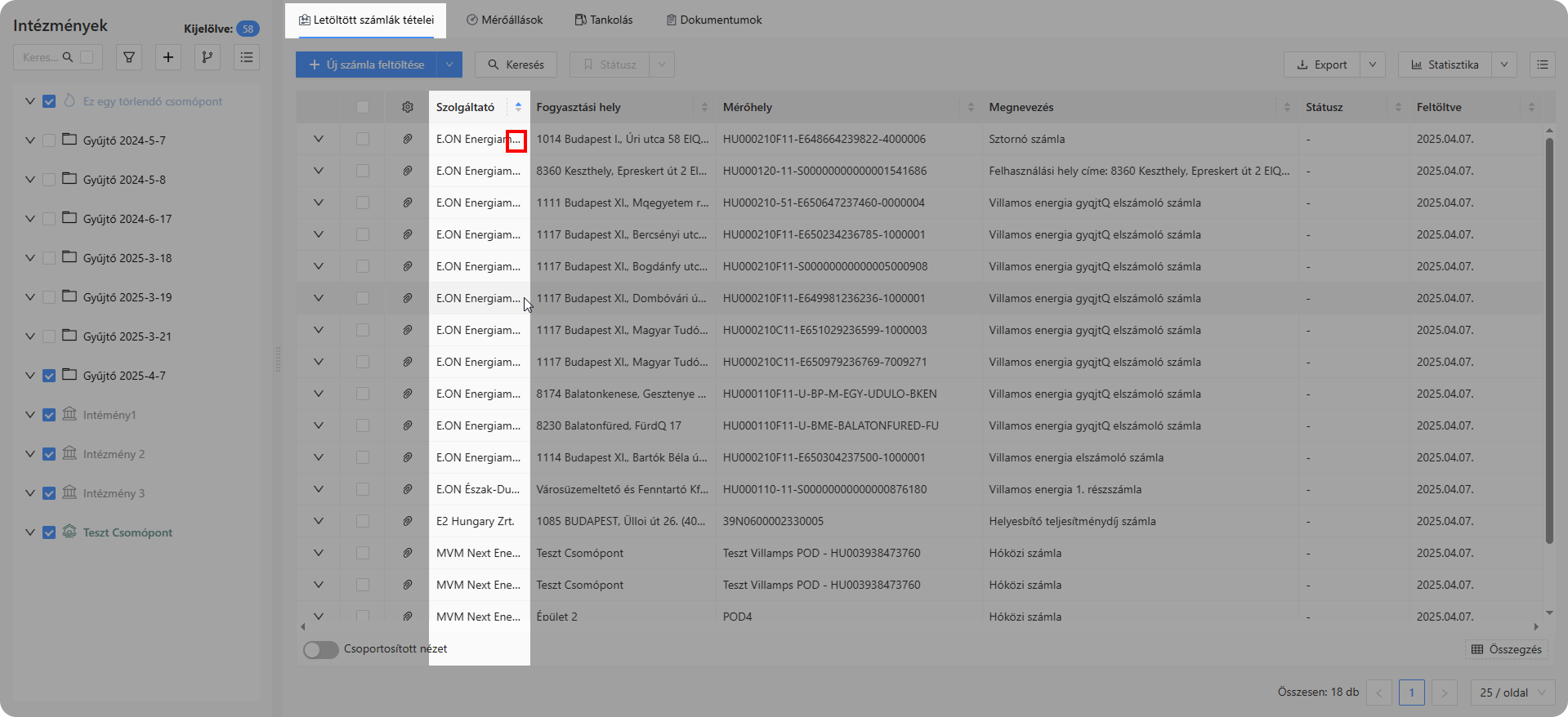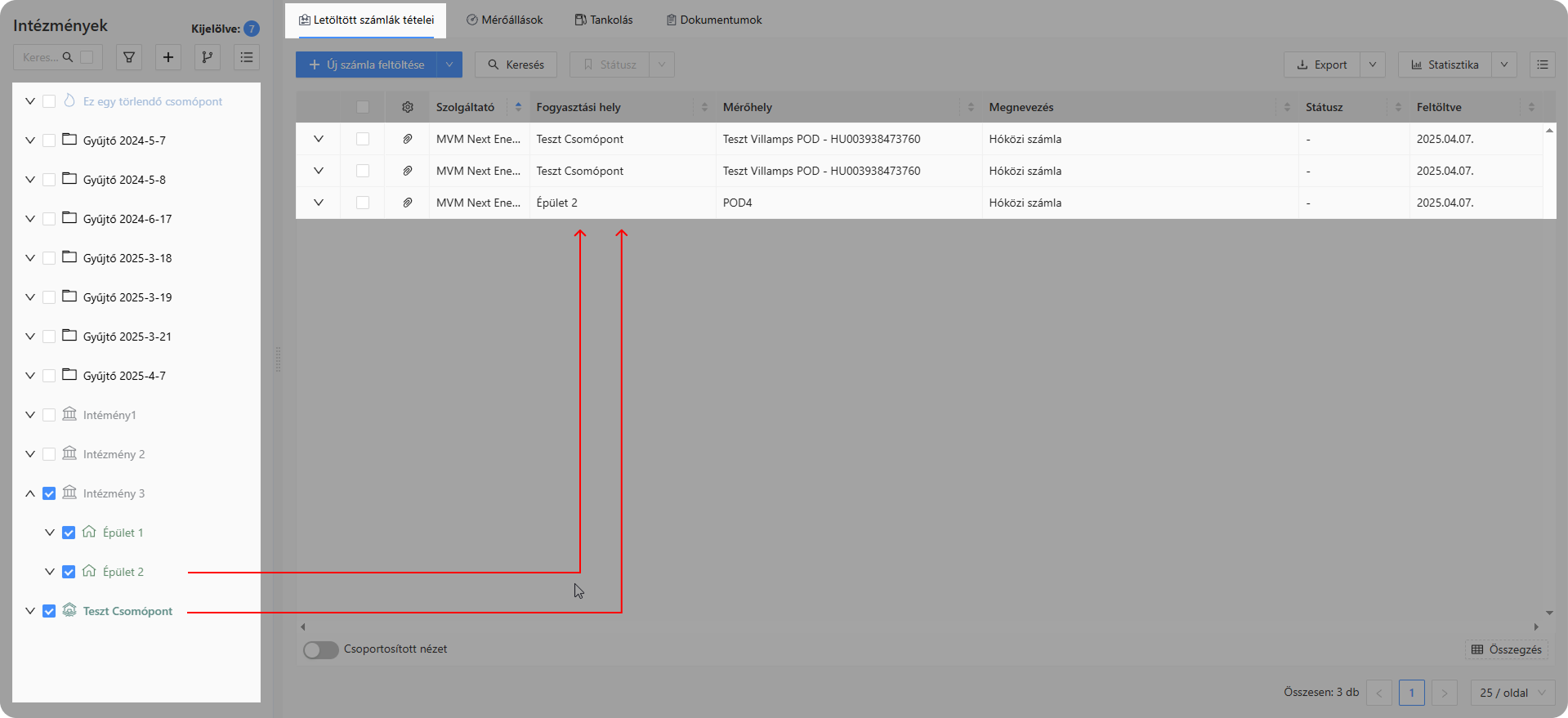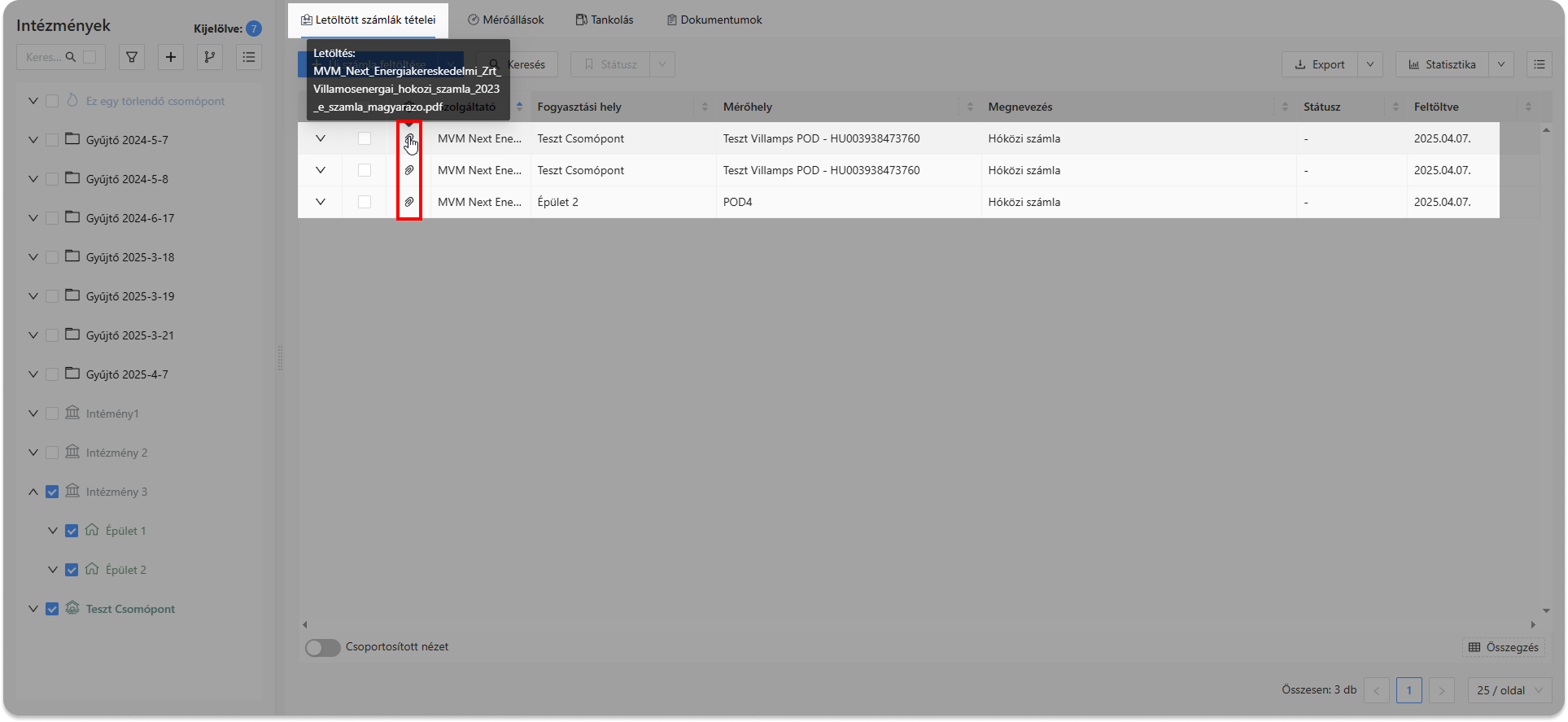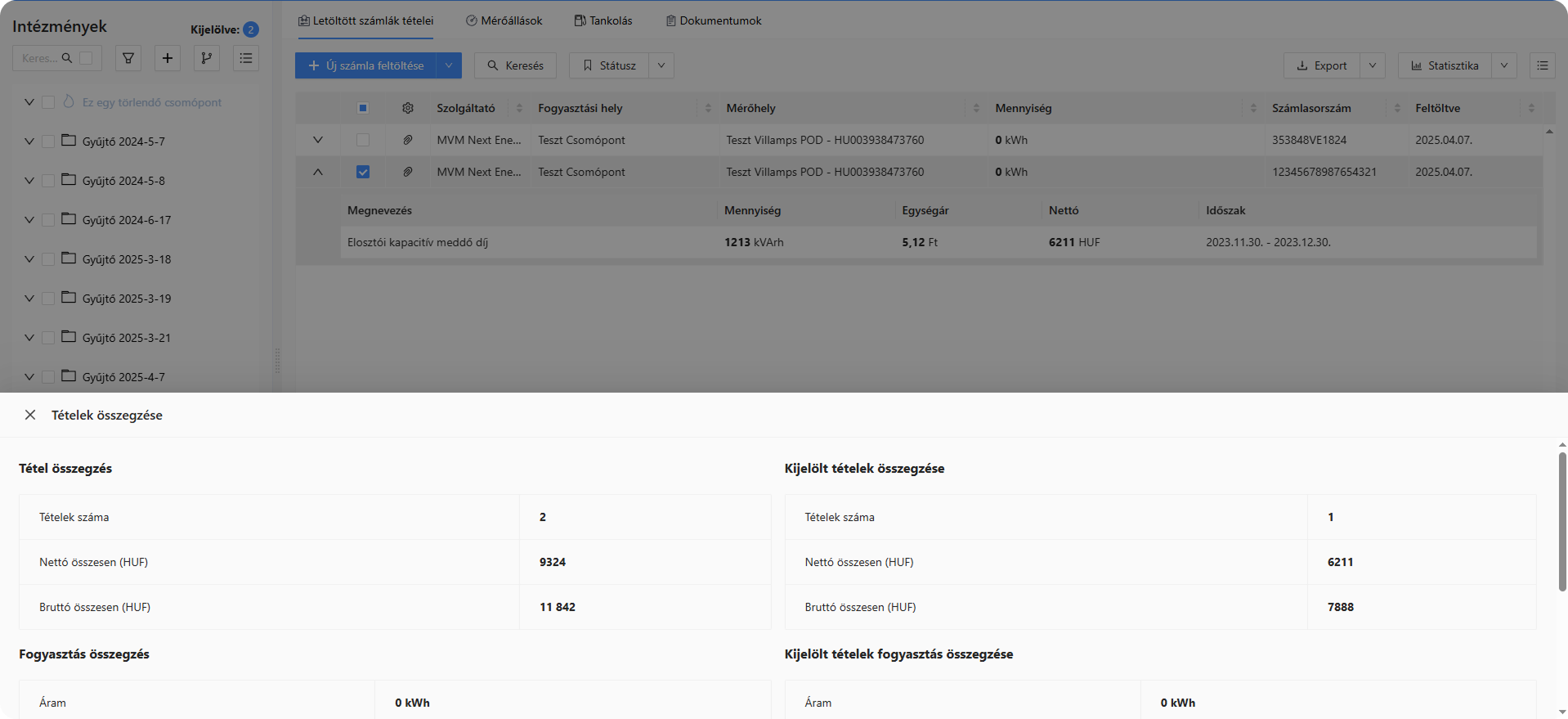2.5.2 Lista műveletek (Számlák felület)
Számlák felületén található a csomópontokhoz rögzített számlatételek. A listában megjelennek az automatikusan feldolgozott és a kézzel rögzített számlák adatai egyaránt. A lista tartalma szűkíthető a szűrés opció segítségével, a feltöltött számlák letölthetők, törölhetők szerkeszthetők, újra feldogoztathatók.
2. Lista
2.1. fejléc
Lista fejlécében a következő opciók érhetők el:
- Számla tételeinek megjelenítése/Elrejtése
- Oszlopmegjelenés paraméterezése
- Sorrendezés oszlopok tartalma alapján
- Oszlopsorrend beállítás
- Oszlopméret beállítás
2.1.1 Rendezés oszlop tartalma alapján
Lista sorrendezhető oszlopok tartalma alaján növekvő , illetve csönnekő sorrendbe. Sorredezéshez az oszlopnévre kell kattintani. A rendezés irányát jelzi az oszlopfejléc végén található kék színt felvevő rendezés iránya nyíl ![]()
![]() . Amennyiben a felfelé mutató nyíl felveszi a kék színt, az oszlop tartalma növekvő sorrendbe lesz rendezve, ha a lefelé mutató nyíl veszi fel a kék színt, akkor az oszlop tartalma csökkenő sorrendbe lesz rendezve, amennyiben mindkét nyíl színe szürke
. Amennyiben a felfelé mutató nyíl felveszi a kék színt, az oszlop tartalma növekvő sorrendbe lesz rendezve, ha a lefelé mutató nyíl veszi fel a kék színt, akkor az oszlop tartalma csökkenő sorrendbe lesz rendezve, amennyiben mindkét nyíl színe szürke ![]()
![]() , az oszlop sorrend nincs rendezve.
, az oszlop sorrend nincs rendezve.
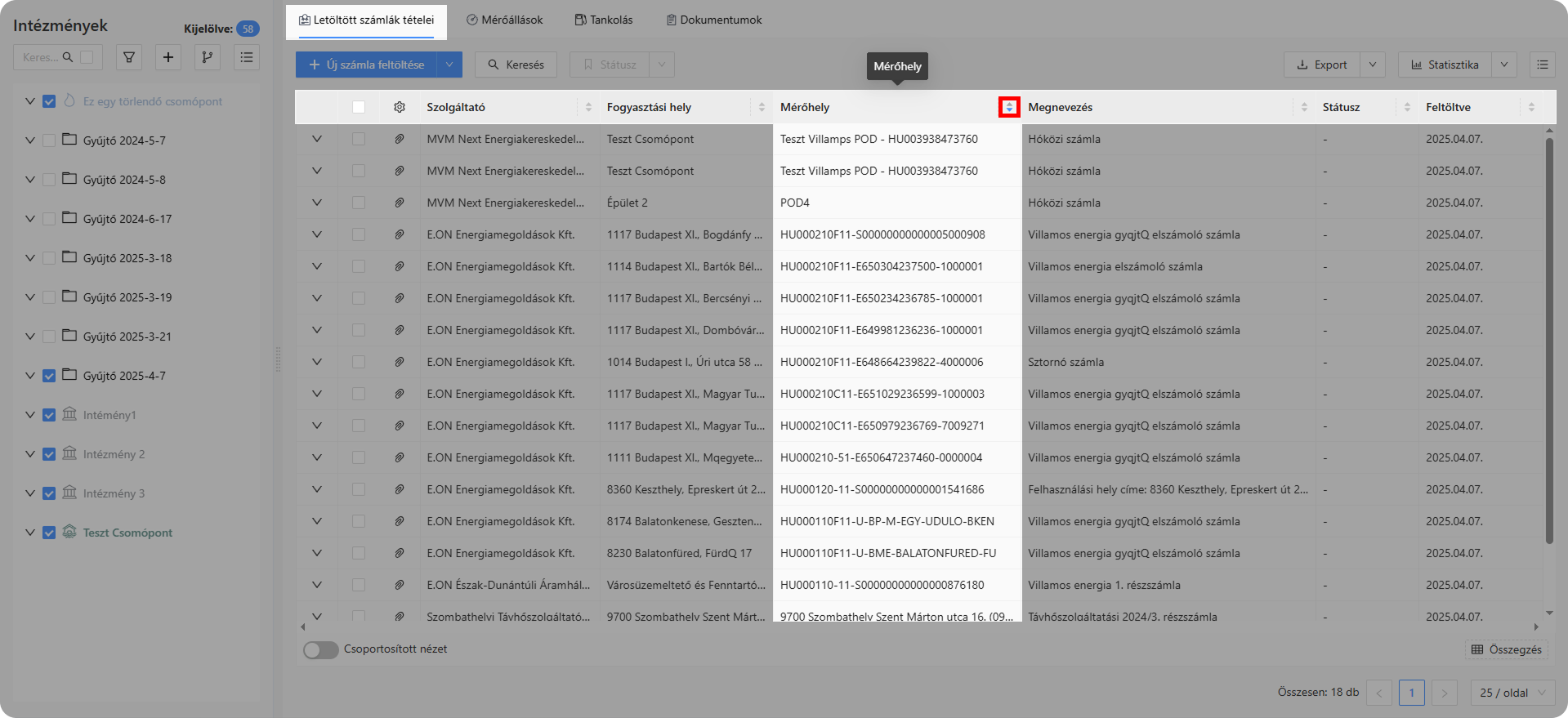
3. ábra - Rendezés "Mérőhely" szerint növekvő sorrendbe
2.1.2 Oszlopbeállítások
Az oszlopbeállítások ikonra ![]() kattintva paraméterezhető, hogy a táblázatban mely oszlopok jelenjenek meg.
kattintva paraméterezhető, hogy a táblázatban mely oszlopok jelenjenek meg.
4. ábra - Oszlopbeállítások
5. ábra - Kijelölt oszlopok megjelenítése táblázatban
A megjelenítendő oszlop előtt található jelölőnégyzetet kitöltve, az megjelenik a táblázatoszlopok között, a kijelölést megszűntetve pedig eltűnik.
2.1.3 Oszlop sorrend beállítás
Oszlopok sorrendje változtatható az oszlopra bal egérgombbal kattintva, az egérgombot lenyomva tartva, majd az oszlopot tetszőleges helyre mozgatva.
2.1.4 Oszlopméret beállítás
Oszlop szélessége tetszőlegesen állítható. Egeret az oszlopon található méretezé ikonra ![]() mozgatva, majd a bal egérgombbal kattintva az oszlopszélesség méretezhető.
mozgatva, majd a bal egérgombbal kattintva az oszlopszélesség méretezhető.
Amennyiben az oszlop tartalam nem fér el a beállított méretben, a rendszer a szöveg végi kipontozással jelzi azt.
2.2. találati lista
A listában mindig a kijelölt faelemhez tartozó számlaadatok jelennek meg.
6. ábra - Találati lista
- Számla a rekordon
Az oszlopmegjelenítés oszlopában található csatolmány ikonra kattintva letölthető a számlához tartozó fájl.
kattintva letölthető a számlához tartozó fájl.
A találati lista a keresővel szűkíthető.
- Tételek megjelenítése/Elrejtése
Számlaadat sorának elején található lenyitás ikonnal ![]() számlához tartozó tételek megjeleníthetők. Az ikonra kattintást követően a tételek megjelennek (3 évnél régebbi számlák esetében nem minden esetben) a számla fejadatai alatt behúzva.
számlához tartozó tételek megjeleníthetők. Az ikonra kattintást követően a tételek megjelennek (3 évnél régebbi számlák esetében nem minden esetben) a számla fejadatai alatt behúzva.
Tételek elrejthetők a tételek elrejtéáse ikonra ![]() kattintva.
kattintva.
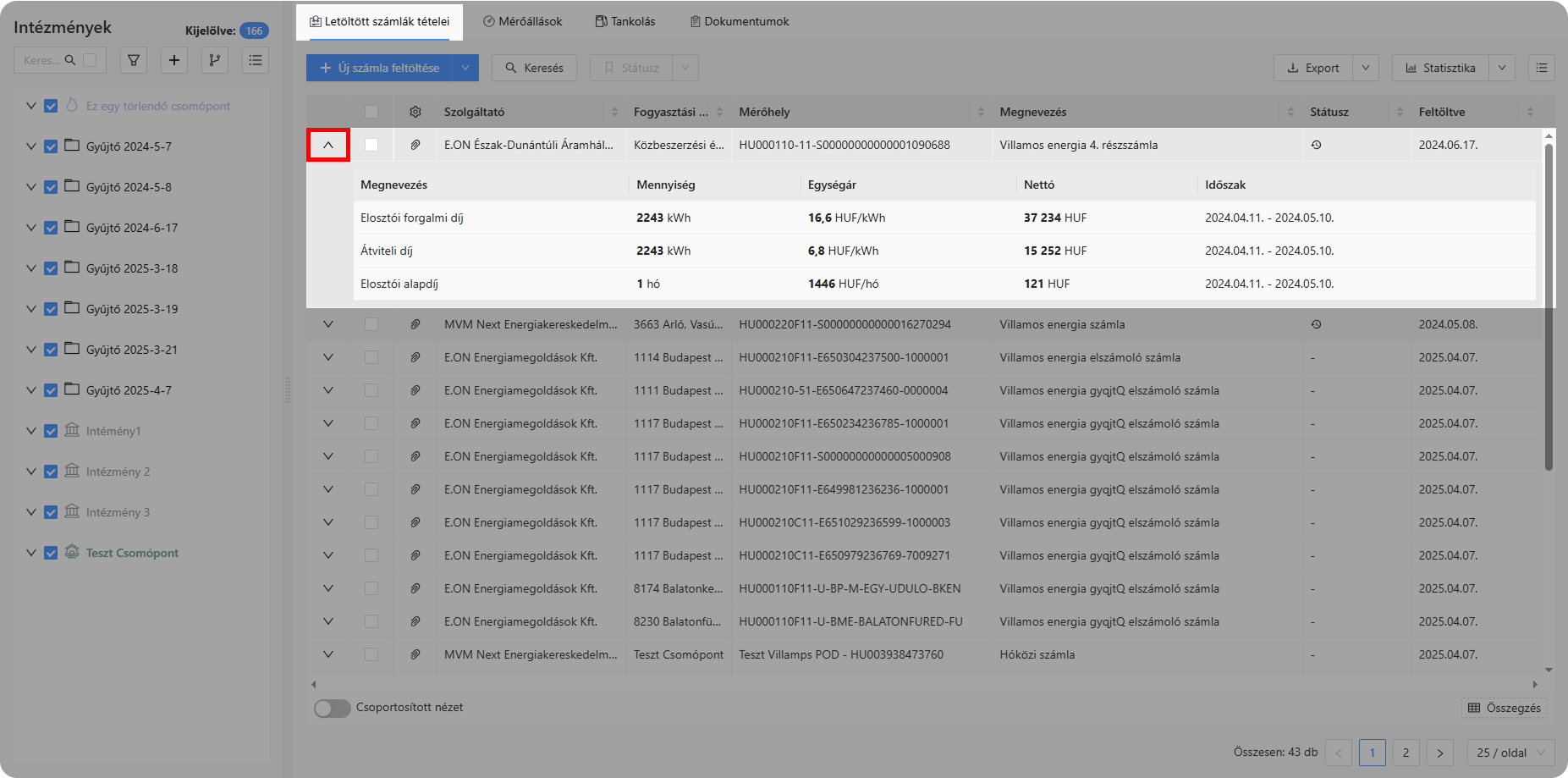
2.8. ábra - Számla tételeinek megjelenítése
2.1.2 Rendezés oszlop tartalma alapján
2.1.3 OszlopbeállításokAz oszlopbeállítások ikonra ![]()
kattintva paraméterezhető, hogy a táblázatban mely oszlopok jelenjenek meg.
1. ábra - Oszlopbeállítások
2. ábra - Kijelölt oszlopok megjelenítése táblázatban
A megjelenítendő oszlop előtt található jelölőnégyzetet kitöltve, az megjelenik a táblázatoszlopok között, a kijelölést megszűntetve pedig eltűnik.
2.1.4 Oszlopsorrendezés
számla a rekordonA „PDF-ek megjelenítése” opcióra kattintva megjelenik a számla neve a rekordon, melyre kattintva az letölthető.
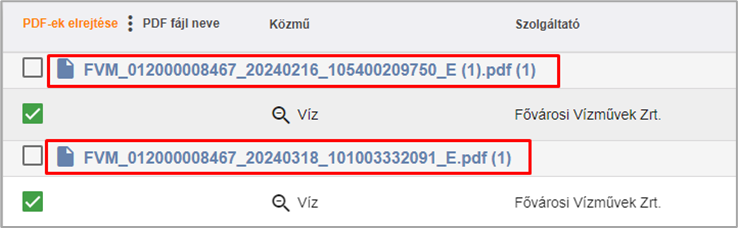
3. ábra - PDF-ek megjelenítése
sorrendezésA táblázat tartalma sorrendezhető az oszlop fejlécére kattintva növekvő, illetve csökkenő sorrendben. A kattintást követően az oszlopnév neve mellett megjelenik egy felfele, illetve egy lefelé mutató nyíl, jelezve a rendezés típusát (növekvő, csökkenő).
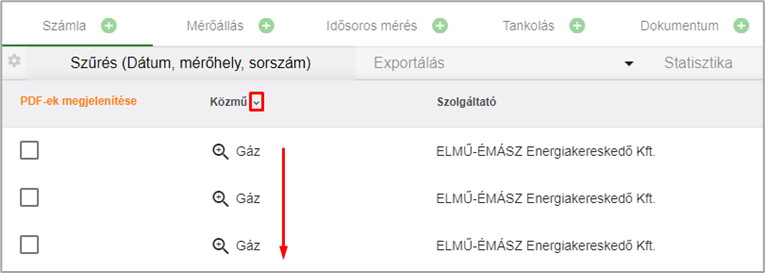
4. ábra - Sorrendezés fejlécre kattintva
oszlopméretOszlop szélessége tetszőlegesen állítható. Az oszlopok széléhez mozgatva az egeret a kurzor helyén megjelenik egy mozgatás ikon. Az bal egérgombot lenyomva az oszlopszélesség tetszőlegesen méretezhető.
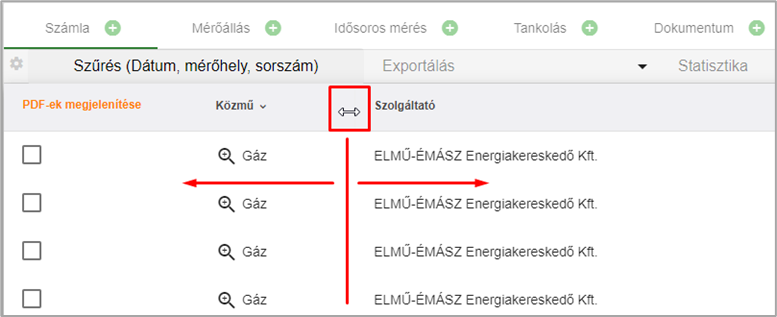
5. ábra - Oszlopméretezés
2.2. találati listaA listában mindig a kijelölt faelemhez tartozó számlaadatok töltődnek be. A betöltéshez elsőként ki kell jelölni a faelemet, majd a fastruktúra tetején található "Betöltés" ikonra kattintani.
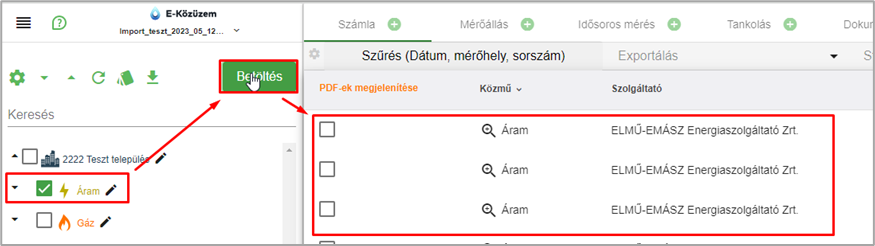
6. ábra - Találati lista
A találati lista a keresővel szűkíthető.
tételek megjelenítéseSzámlához tartozó tételek megjelenítéséhez a közmű típus oszlopnak látszania kell a táblázatban. A közmű neve előtt található részletek (
) ikonra kattintva jeleníthetők meg a számla tételei.
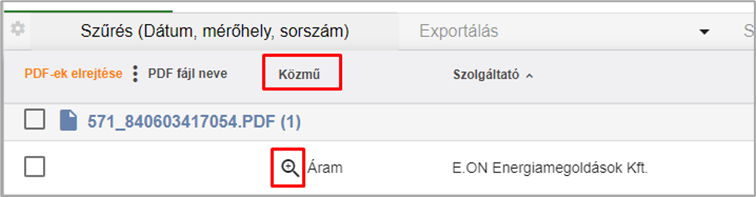
7. ábra - Tételek megjelenítése
Részletek ikonra kattintva megjelennek a számla tételei. A feldolgozó nem emeli le minden számlatípusról a tételeket. Gáz, villany illetve a nagyobb víziközmű szolgáltatók számláinak tételei kerülnek feldolgozásra. Tételenként a mennyiség, egységár, nettó érték és az időszak adatokat emeli le a számláról a feldolgozó.
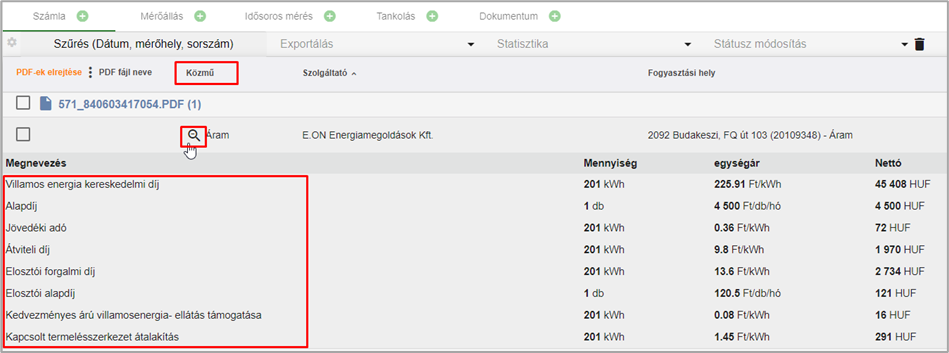 8. ábra - Megjelenített tételek a táblázatban
8. ábra - Megjelenített tételek a táblázatban
A tételek elrejthetők a közmű oszlop közmű neve előtt található részletek elrejtése ikonra (
) kattintva.
2.3. lábléc
téCsoportosított nézet
Csoportosított nézet bekapcsolásával az azonos számlához tartozó mérési pont adatai csoportosítva jelennek meg, így egyértelműen látható mely fogasztási hely melyik számlához tartozik. A fájlonként csoportosított számlainformációk fejlécében megjelnik a fájl neve, illetve a csoportosított mérési pontok száma.

9. ábra - Csoportosított nézet
- Tételösszesítő
A kijelölt számlákhoz tartozó mennyiségek és összegek összesítve megjeleníthetők a táblázat alján.
Az összegzés megjelenítéshez a tálázat baljobb alsó sarkában található felfele"Összegzés mutatógombra" ikonra (
![]()
) kell kattintani.
-A megjelenő felület 2 fő részre oszható:
- Kijelölt (Fastuktúrában) csomópontok összes számlaadatának összegzőfelülete
Az összesített értékeket a fastruktúrában kijelölt elemhez tartozó számlaadatok, szűrést követően pedig a szűrési feltételeknek megfelelő tételek adják.
- Kiválaszott számlaadatok összegzőfelülete
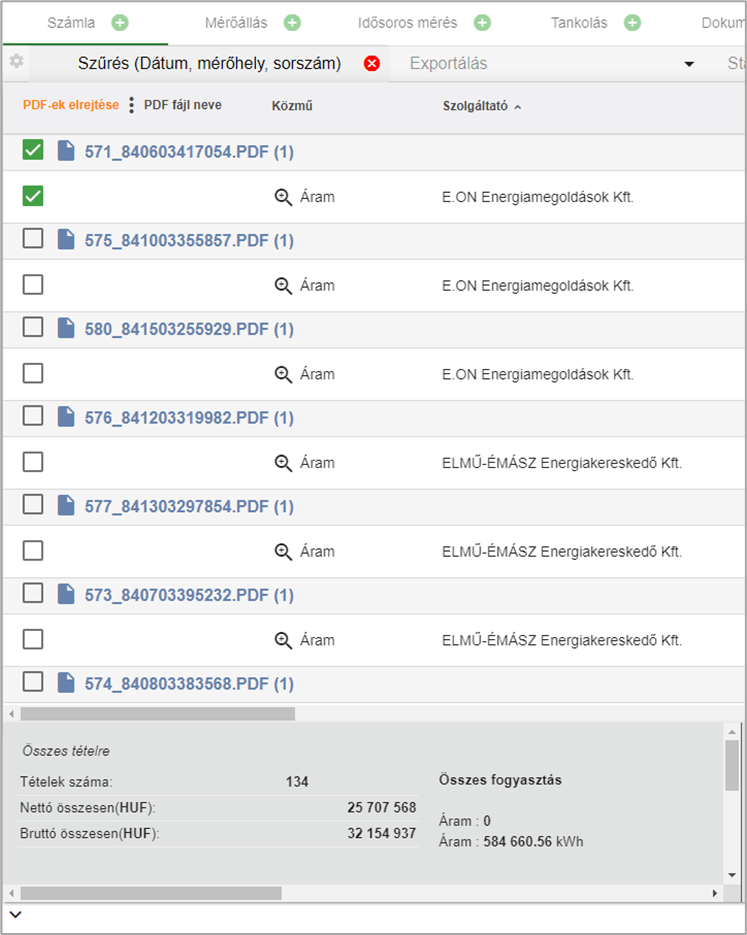
9.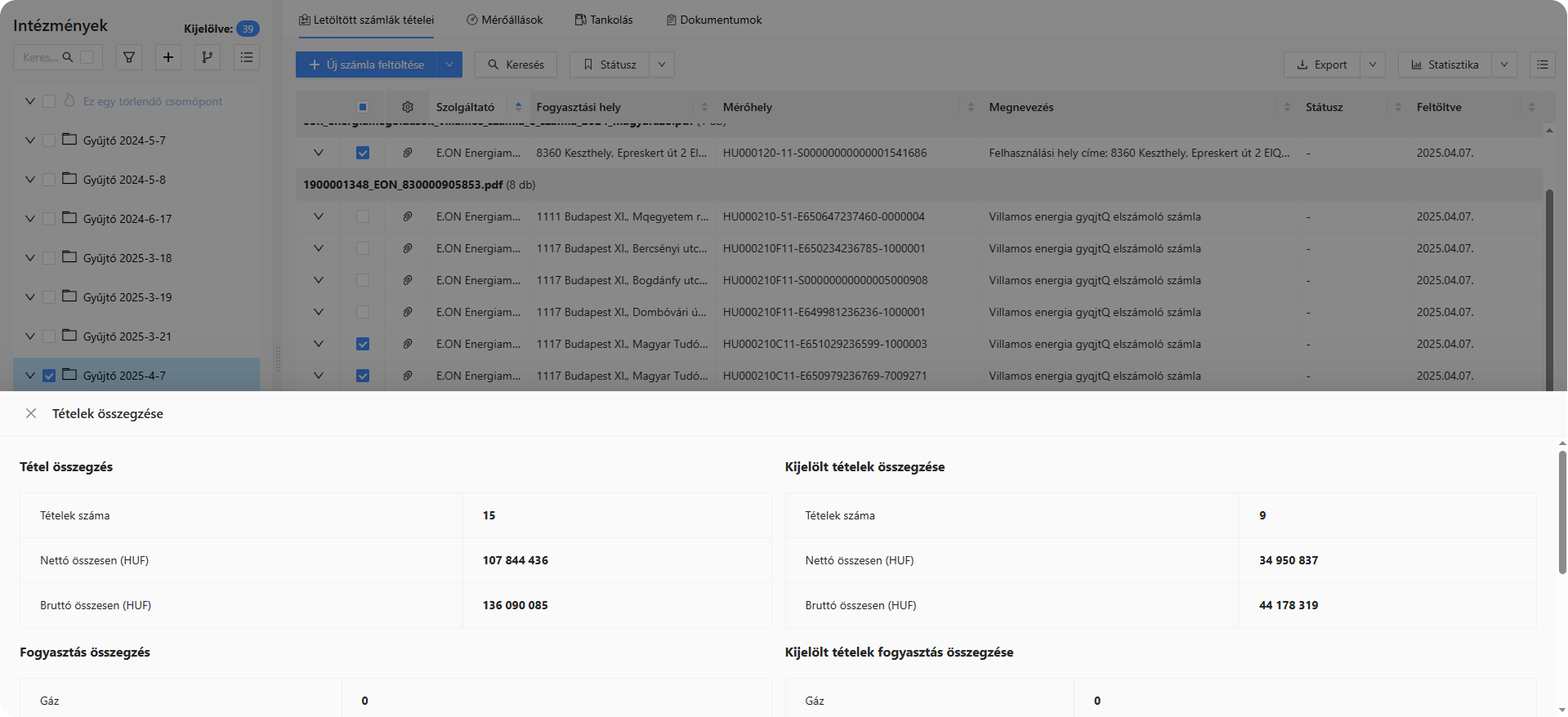 10. ábra - Tételek összesítése
10. ábra - Tételek összesítése
A felületen a következő információk jelennek meg:
- Tétel összegzés
- Tételek száma
- Nettó összesen
- Bruttó összesen
- Fogysztás összegzése
- Gáz
- Távhő
- Áram
- minden elérhető közműtípus
- Áfa szerinti bontás
- Nettó
- Bruttó
- Áfakulcs
- Áfa összege
A képen látható, hogy a kijelölt csomóponthoz tartozó tételek száma 2, melynek nettó összege 9.324 Ft., a táblázatban kijelölt tételek száma pedig 1 és annak nettó összege 6.211 Ft .
10. ábra - Tétel összesítő
Összesítő elrejthető a lefelebalfelső mutatósarokban nyílratalálható bezárás ikonra ![]() kattintva.
kattintva.